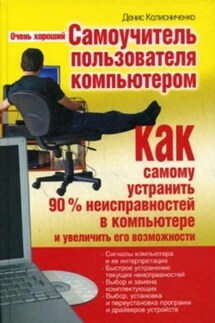Анонимность и безопасность в Интернете. От «чайника» к пользователю - страница 12
Настройка Tor вручную может понадобиться в двух случаях: если у вас уже есть настроенный браузер Firefox, или же вам нужно настроить другую сетевую программу (которая не является браузером или клиентом обмена сообщениями) на работу через Tor.
Первый случай неактуален. Пусть на вашем компьютере имеется Firefox с уже установленными плагинами. Но ведь при включении режима анонимизации трафика (плагин Torbutton) большинство полезных плагинов (как уже отмечалось ранее) будут отключены. Однако Torbutton не может знать обо всех плагинах, потенциально способных передавать ваш IP-адрес третьей стороне, поэтому из соображений безопасности свой браузер использовать не рекомендуется. Лучше использовать "чистый" браузер, входящий в комплект Tor Browser.
Второй случай актуален при настройке сторонних программ. Но опять-таки, вам никто не мешает загрузить пакет Tor Browser и использовать его компоненты для анонимизации трафика сторонней программы. Далее будет показано, как настроить почтовый клиент Thunderbird (см. разд. 2.4.3) и программу интернет-телефонии Skype (см. разд. 2.4.4) на использование Tor.
Прямая ссылка на загрузку последней версии Tor Browser выглядит так:
https://www.torproject.org/dist/torbrowser/tor-browser-2.2.32-3_ru.exe
Однако я вам советую воспользоваться кнопкой Download на официальном сайте Tor – вы будете уверены, что загружаете самую последнюю версию Tor Browser.
Запустите загруженный файл (это самораспаковывающийся архив), и все, что вам нужно сделать, – это указать каталог, в который следует распаковать Tor (рис. 2.3). Пакет Tor Browser для Windows может работать в Windows 7, Windows Vista и Windows XP.
Рис. 2.3. Распаковка Tor Browser
Рис. 2.4. Запустите программу Start Tor Browser.exe
Перейдите в каталог, в который вы распаковали Tor Browser, и запустите программу Start Tor Browser.exe (рис. 2.4).
Откроется окно панели управления Vidalia – придется немного подождать, пока будет выполнено подключение к сети Tor (рис. 2.5). Установив соединение, Vidalia запустит браузер Firefox, входящий в комплект Tor Browser. Для проверки состояния подключения к сети браузер обратится к сценарию https://check.torproject.org/?lang=en-US&small=1, который сообщит статус соединения (рис. 2.6). Как можно видеть, соединение с сетью Tor установлено, и теперь вы анонимны. Сценарий проверки состояния соединения сообщает также и ваш новый IP-адрес, в данном случае это: 192.251.226.205.
Рис. 2.5. Панель управления Vidalia
Рис. 2.6. Браузер Firefox: соединение с Tor установлено
Рис. 2.7. Tor включен
Проконтролировать, работает ли Tor, можно и по-другому – в процессе анонимного серфинга. Для этого подведите указатель мыши к кнопке с изображением логотипа Tor (рис. 2.7) – всплывающая подсказка покажет состояние подключения к Tor. Если нажать на эту кнопку, откроется меню. В нем, помимо других команд, будет присутствовать команда Настройки, позволяющая настроить плагин Torbutton.
Внимание!
Будьте осторожны – в большинстве случае настройки Torbutton изменять не требуется, а неправильные параметры могут привести к потере анонимности. Тем не менее в следующем разделе мы с некоторыми настройками познакомимся.
Что делать дальше? Просто вводите адрес желаемого узла и наслаждайтесь анонимным серфингом. Скорость соединения зависит от узла, к которому вы подключаетесь, и от сгенерированной цепочки.